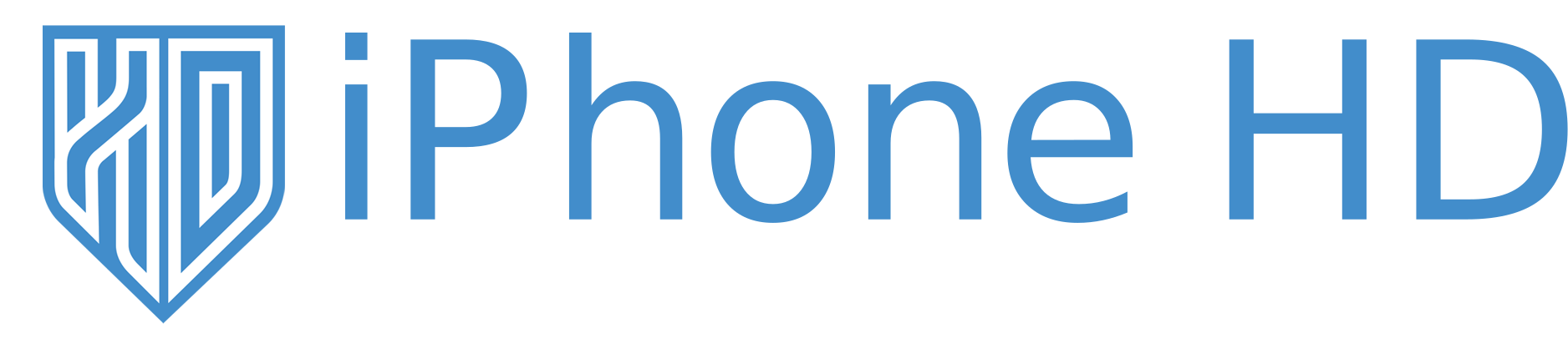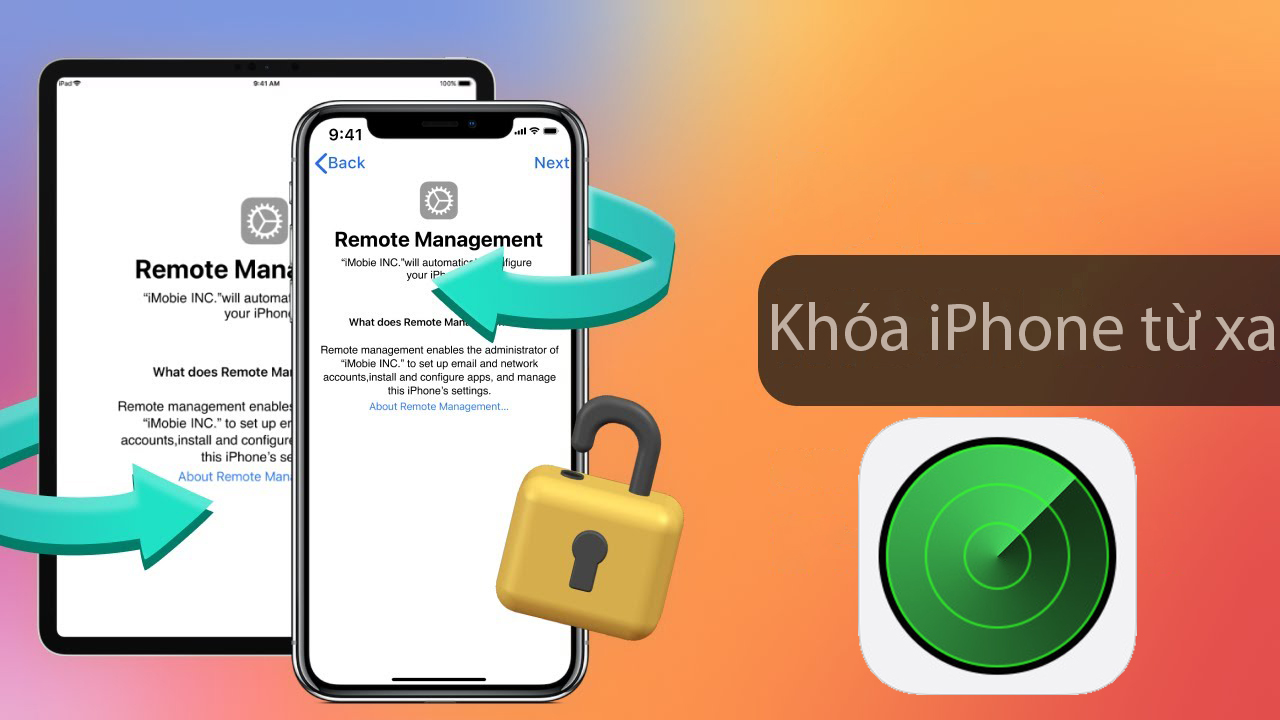
Khi gặp các trường hợp bị mất iPhone ngoài ý muốn, bạn phải luôn trang bị những kiến thức cần thiết về máy để tránh bị đánh cắp dữ liệu và bị người khác bẻ khóa. Trong bài viết này sẽ hướng dẫn chi tiết cho các bạn cách khóa iPhone từ xa cực đơn giản luôn nhé!
Khóa iPhone từ xa
Bước 1: Bạn cẩn phải kích hoạt tính năng tìm iPhone trên thiết bị.
- Vào Cài đặt > Apple ID > Tìm.
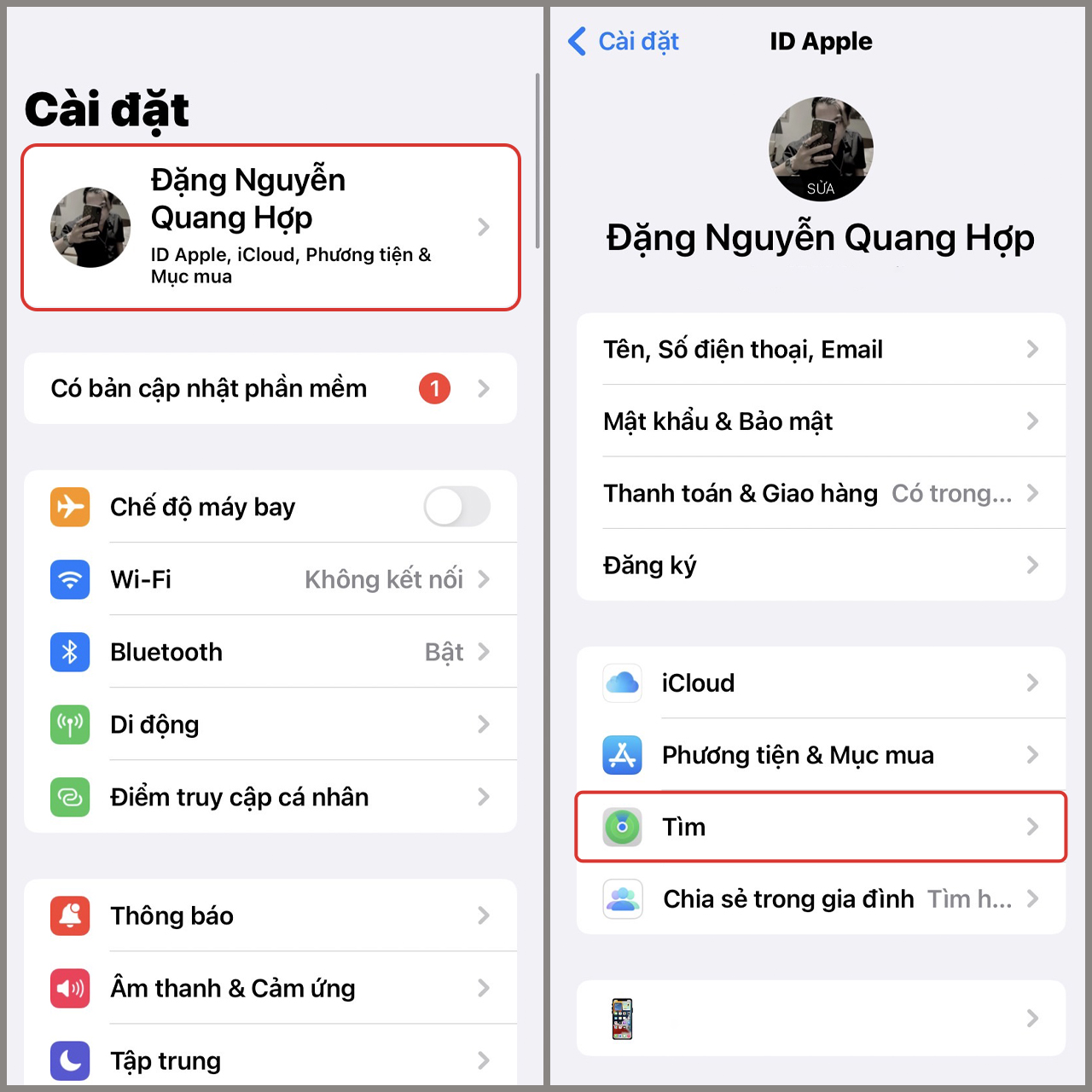
- Chọn Tìm iPhone > Sau đó bật lần lượt các tính năng Tìm iPhone, Mạng Tìm và Gửi Vị trí sau cùng để thiết bị tự động gửi vị trí iPhone đến Apple khi sắp hết pin.
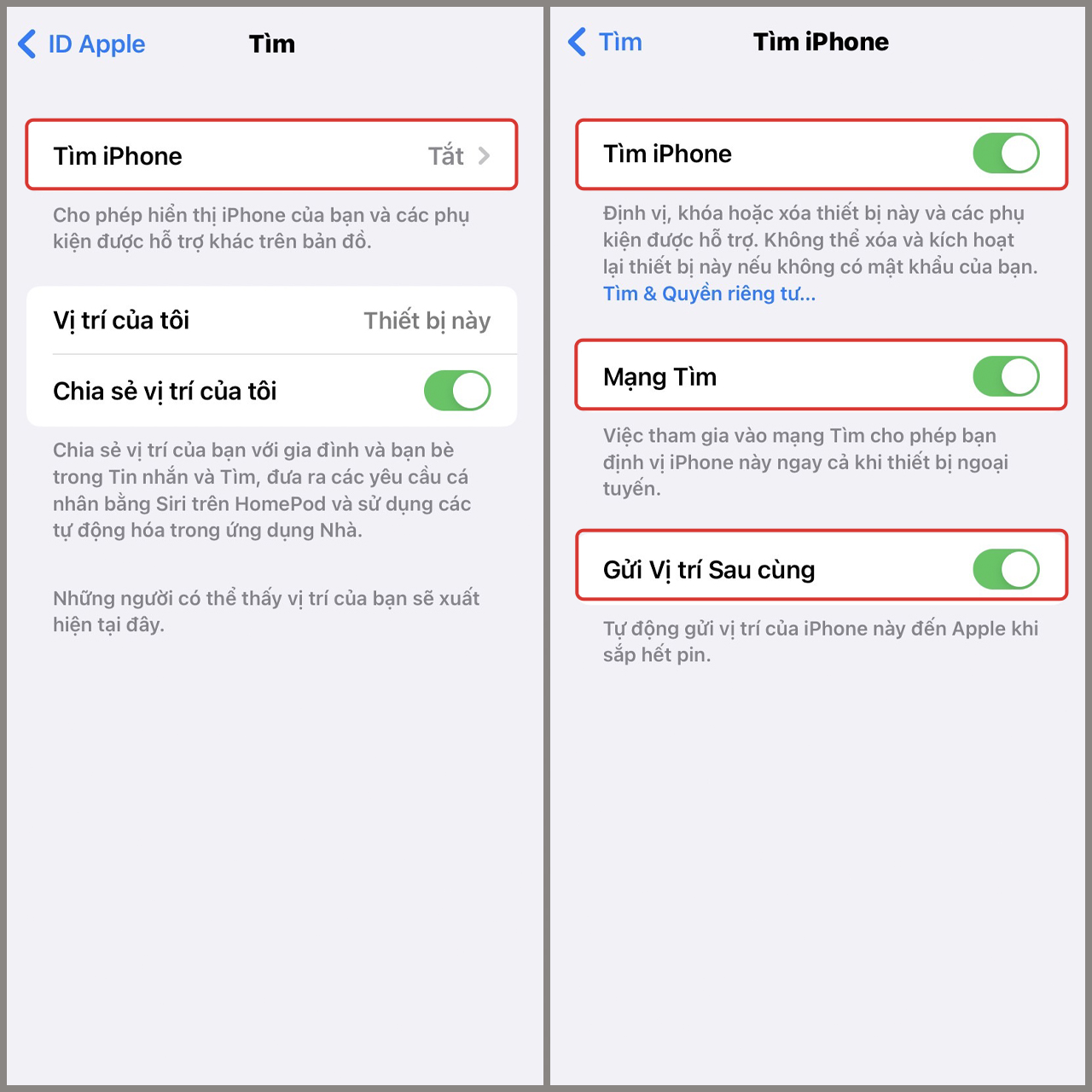
Bước 2: Khóa iPhone bị mất từ xa.
- Truy cập vào icloud.com và tiến hành đăng nhập tài khoản.
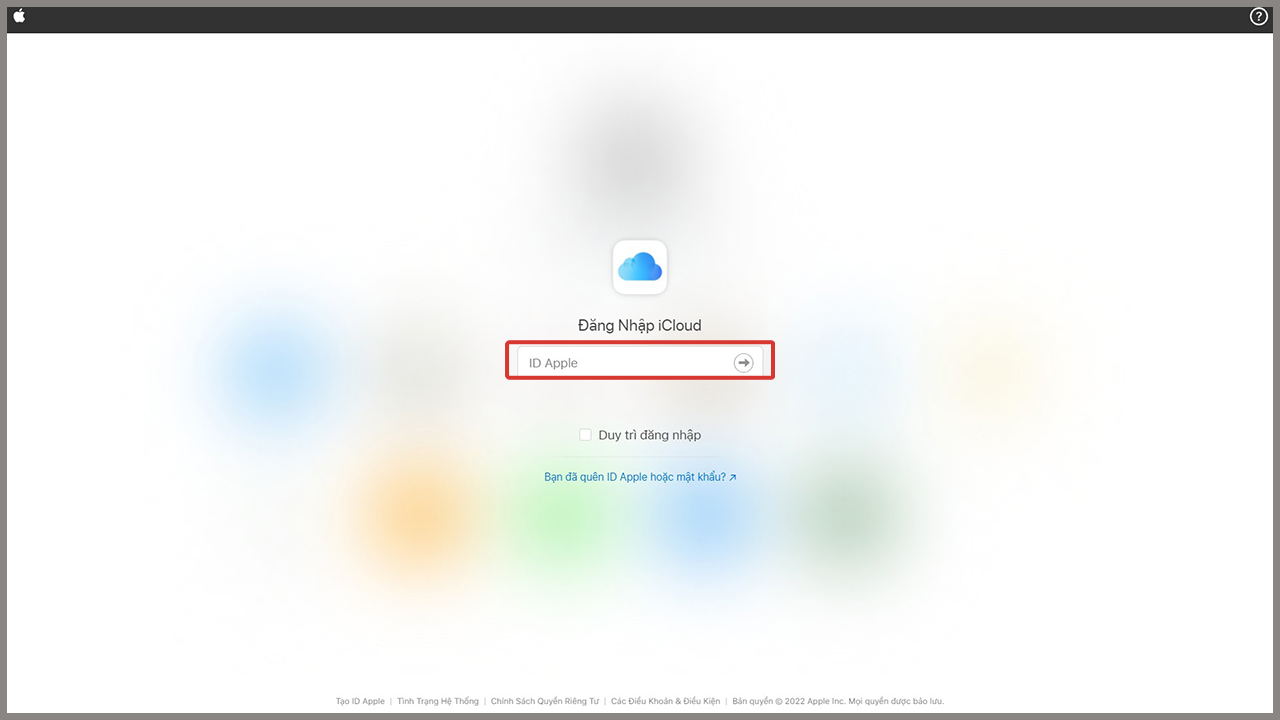
- Chọn Tìm iPhone.
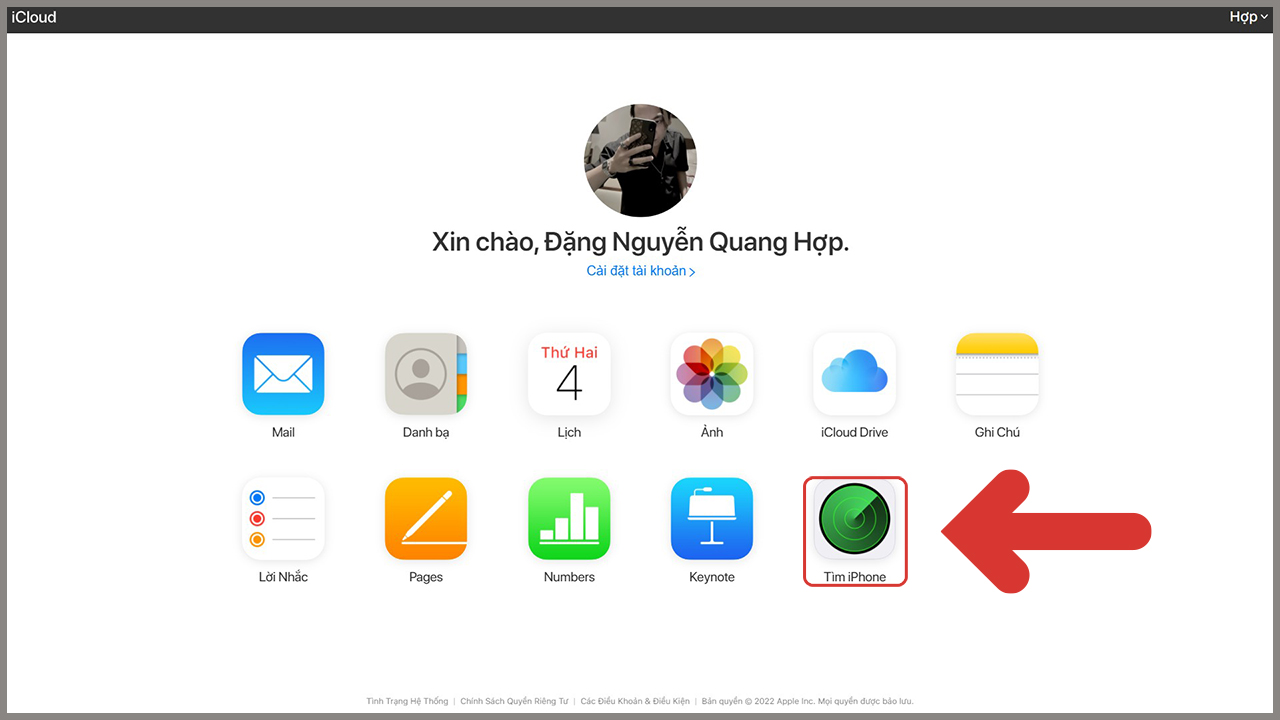
- Nhập thông tin và đăng nhập 1 lần nữa.

- Trong mục Thiết bị của tôi, bạn chọn iPhone bạn bị đánh mất.
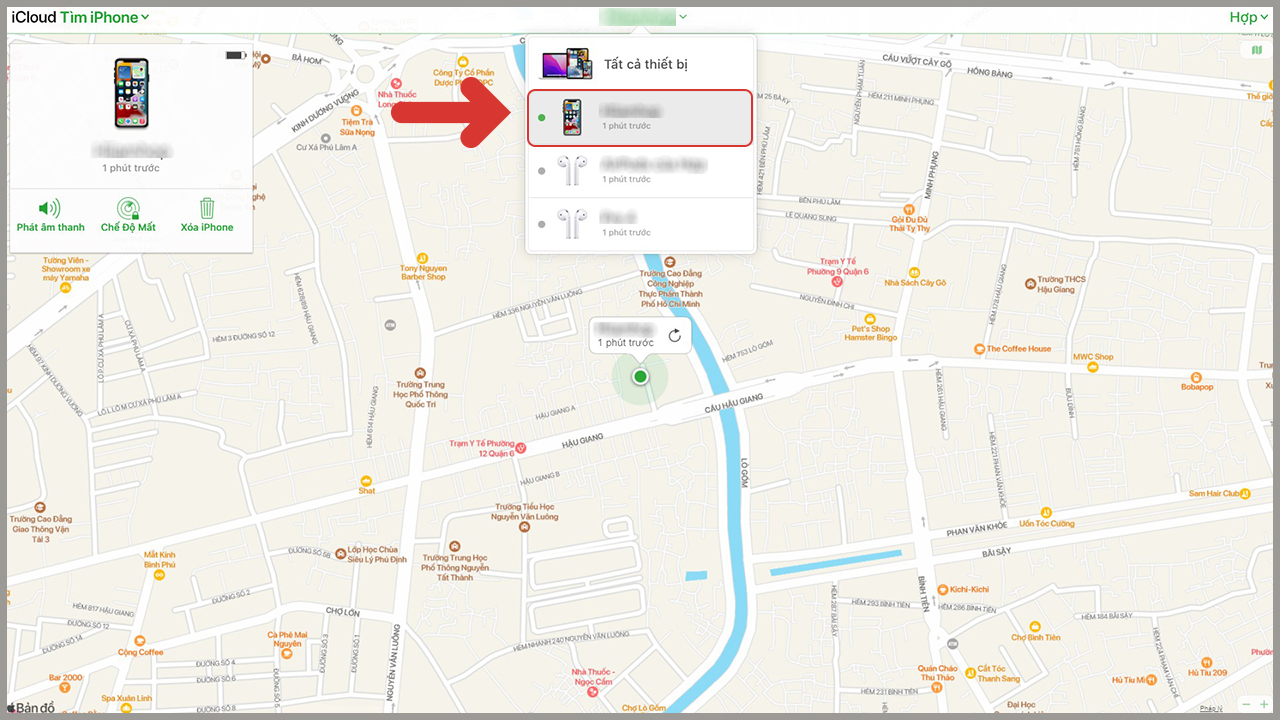
- Nhấn vào Chế độ Mất.
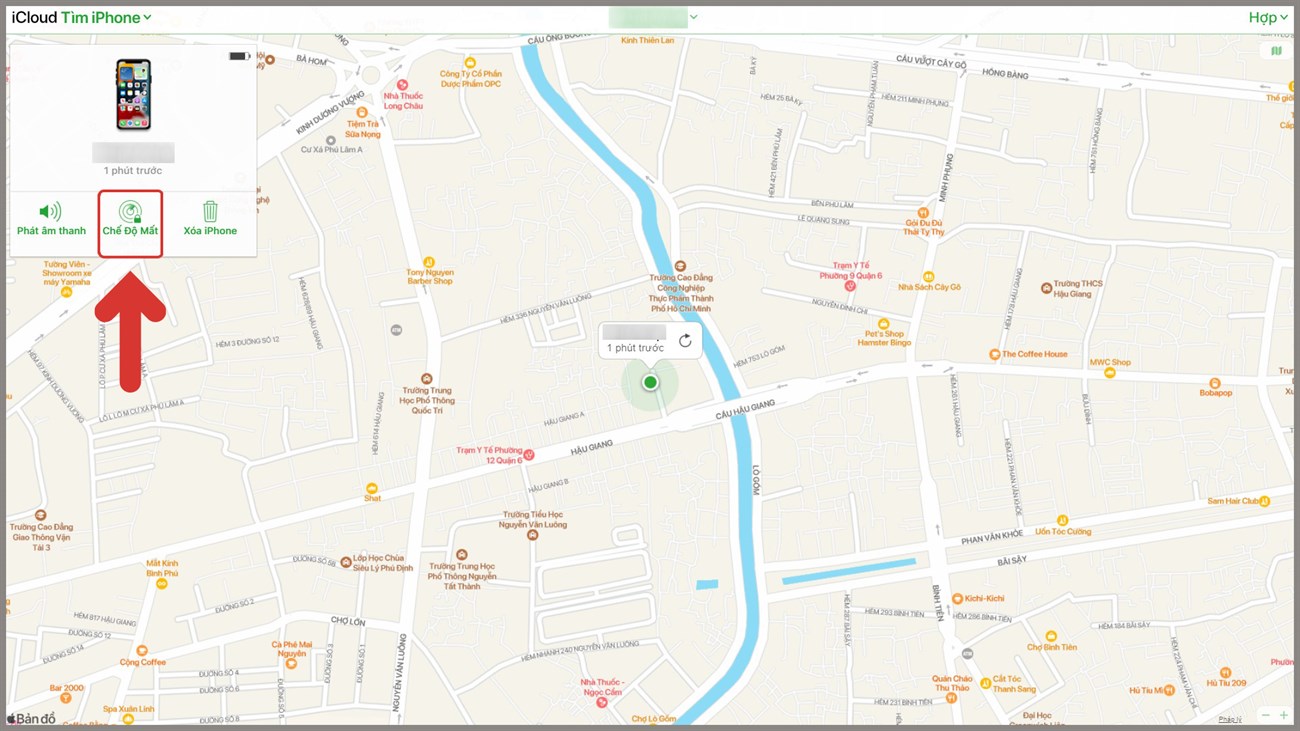
- Chọn Tiếp tục > Nhập Số điện thoại hiển thị trên iPhone để người nhặt liên hệ lại với bạn.
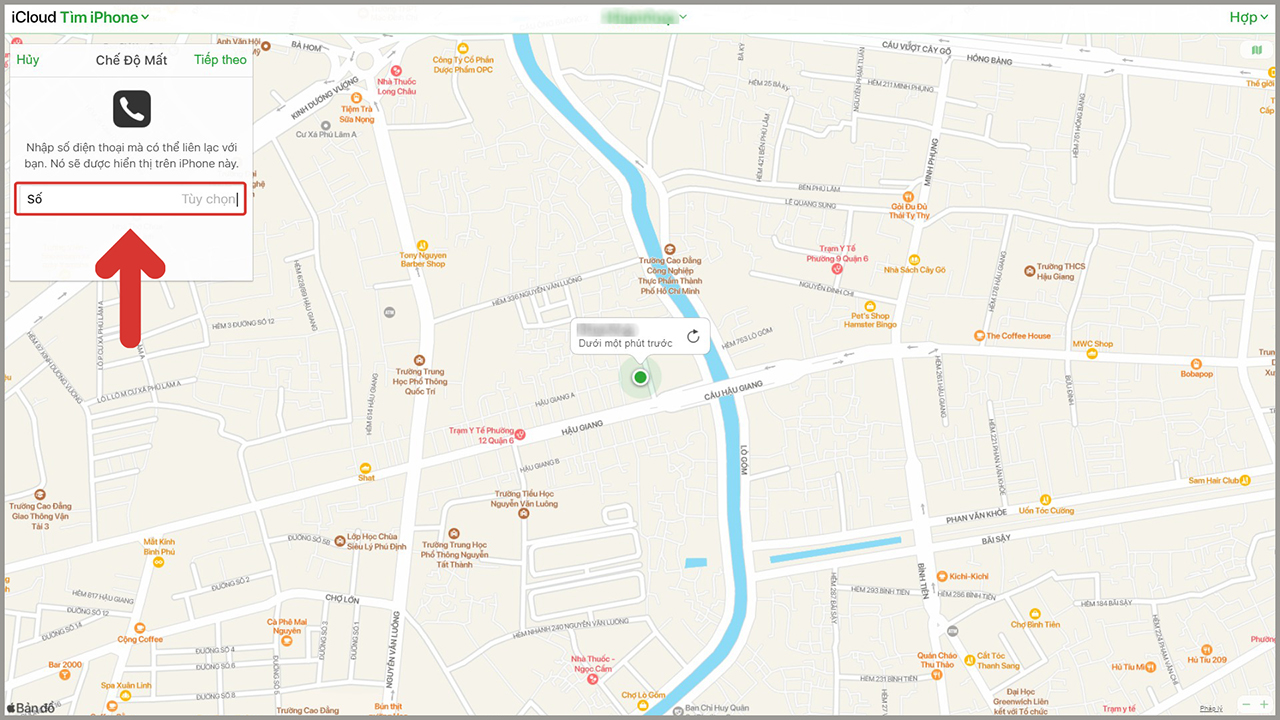
- Nhập thông điệp để người nhặt được liên hệ với bạn, nhấn Xong.

- Giờ đây, iPhone tự động bật Chế độ tiết kiệm Pin và cần phải có Mật khẩu thì có thể mở khóa máy được.
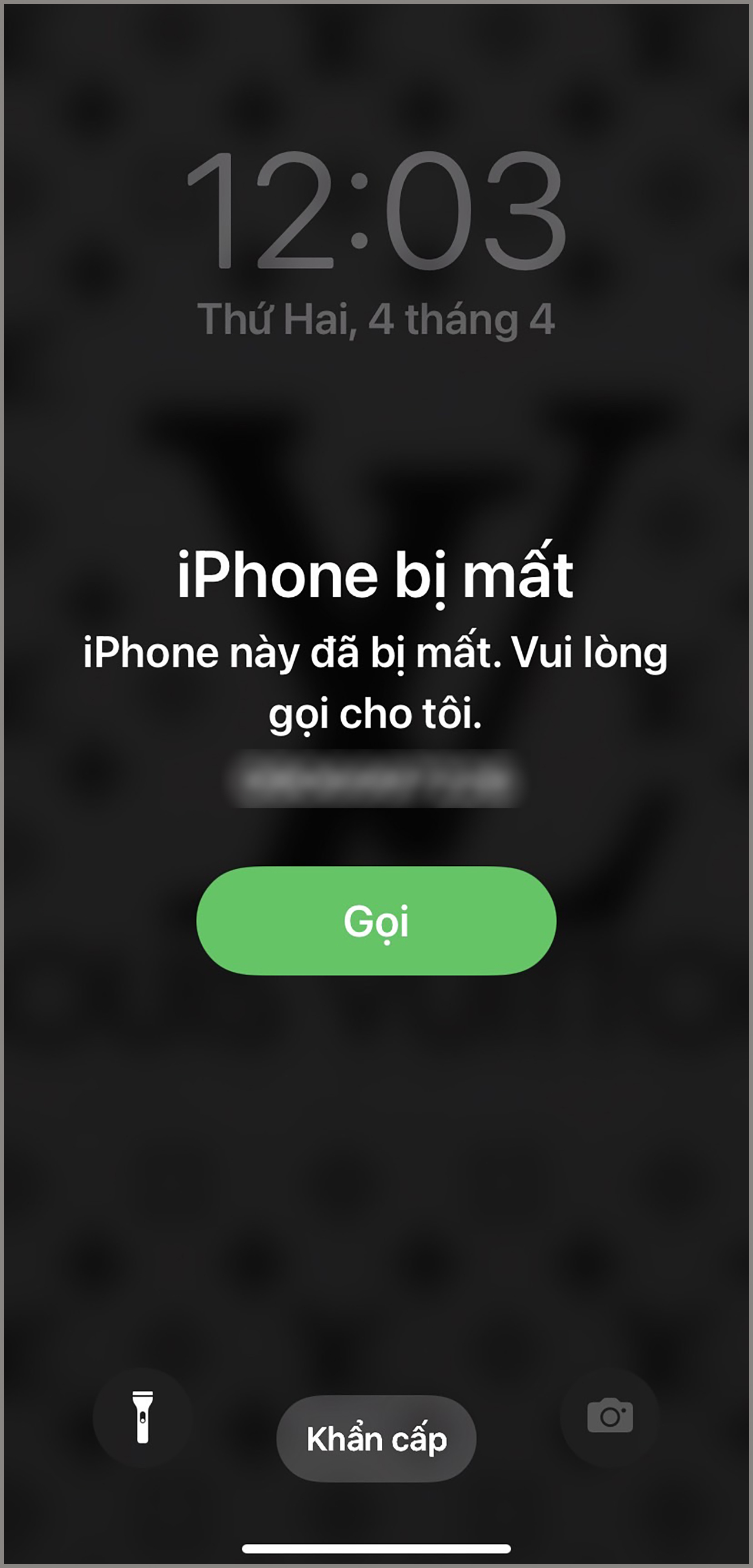
Như vậy là mình đã hướng dẫn xong cách khóa iPhone từ xa rồi, rất là đơn giản đúng không nào? Nếu các bạn thích thì hay Like và Share bài viết này để ủng hộ mình nhé, chúc các bạn thành công.
Ngoài ra, iPhone 13 series Xanh lá cực HOT đang chuẩn bị về hàng tại IPhoneHD đấy, nhanh chân đăng ký nhận thông tin iPhone 13 series Xanh lá bằng cách click vào nút cam bên dưới nhé.
NHẬN THÔNG TIN IPHONE 13 SERIES XANH LÁ
Các mặt hàng iPhone khác cũng đang có khuyến mãi cực kỳ hấp dẫn nữa đó, ghé vào xem nếu các bạn quan tâm luôn nhé.
IPHONE SERIES CHÍNH HÃNG TẠI IPHONE HD
Xem thêm:
- Copy nhiều link trên Safari chưa bao giờ đơn giản hơn với iOS 15
- Cách sử dụng iBooks trên iPhone cho người mới bắt đầu cực kì dễ dàng
- Cách chuyển file ảnh sang PDF trên iPhone đơn giản mà lại hiệu quả